
আমরা সকলেই একটি সংযুক্ত ব্লুটুথ ডিভাইস সহ আমাদের ম্যাকগুলি ব্যবহার করি। তা কিবোর্ড, ইঁদুর বা হেডফোন হোক। আপনার ম্যাকের সাথে কাজ করার সময় এই তিনটিই সাধারণত ব্যবহৃত হয় And আর এর চেয়ে হতাশার আর কিছু নেই ব্যাটারি ফুরিয়েছে আপনার ডিভাইসে পুরোদমে চলছে।
যদি এই ওয়্যারলেস গ্যাজেটগুলি অ্যাপল থেকে আসে তবে চিন্তা করবেন না যে আপনি আপনার কাজের সেশন শেষ করতে এবং ডিভাইসটি চার্জ করার জন্য যথাসময়ে আপনার সম্পর্কিত নোটিশ পাবেন। আপনি যখন ব্যবহার করবেন তখন সমস্যাটি আসবে অন্যান্য ব্র্যান্ড। যোগাযোগ আর আগের মতো নেই এবং ব্যাটারির স্তর দেখার জন্য অনেকগুলি বিকল্প নেই। তবে কিছু করা যায়। দেখা যাক.
স্পষ্টতই, MacOS আপনার সংযুক্ত ডিভাইসগুলির জন্য আপনাকে ব্লুটুথ ব্যাটারি শতাংশ দেখতে দেয়। সমস্যাটি হ'ল এই ফাংশনটির সাথে সামঞ্জস্যপূর্ণ বিভিন্ন ধরণের ডিভাইস খুব সীমিত। যেমনটি আপনি প্রত্যাশা করতে পারেন, এটি বেশিরভাগ অ্যাপল ডিভাইসগুলি অর্থাৎ এয়ারপডস, ট্র্যাকপ্যাডস, কীবোর্ডস, ইঁদুরগুলির সাথে কাজ করে এবং কিছু বিট হেডফোনগুলির সাথে সামঞ্জস্যপূর্ণ তবে তালিকাটি ছোট এবং শীঘ্রই যে কোনও সময় বাড়ার সম্ভাবনা নেই। অ-অ্যাপল ডিভাইসগুলির জন্য, আপনার কাছে সত্যিই প্রচুর বিকল্প নেই।
অ্যাপল ডিভাইসের ব্যাটারি নিয়ন্ত্রণ করুন
আপনি যদি দেখতে চান ব্যাটারি স্তর অ্যাপল দ্বারা নির্মিত ব্লুটুথ ডিভাইসের জন্য, দয়া করে নীচের পদক্ষেপগুলি অনুসরণ করুন।
- প্রর্দশিত সিস্টেমের পছন্দসমূহ.
- ক্লিক করুন ব্লুটুথ.
- বিকল্পটি পরীক্ষা করুন "মেনু বারে ব্লুটুথ দেখান".
- এটি একটি যোগ করবে আইকন মেনু বারে ব্লুটুথ। এটিতে ক্লিক করুন এবং সংযুক্ত অ্যাপল ডিভাইসের জন্য ব্যাটারি শতাংশ প্রদর্শিত হবে। আইফোনের জন্য এটি কাজ করে না।
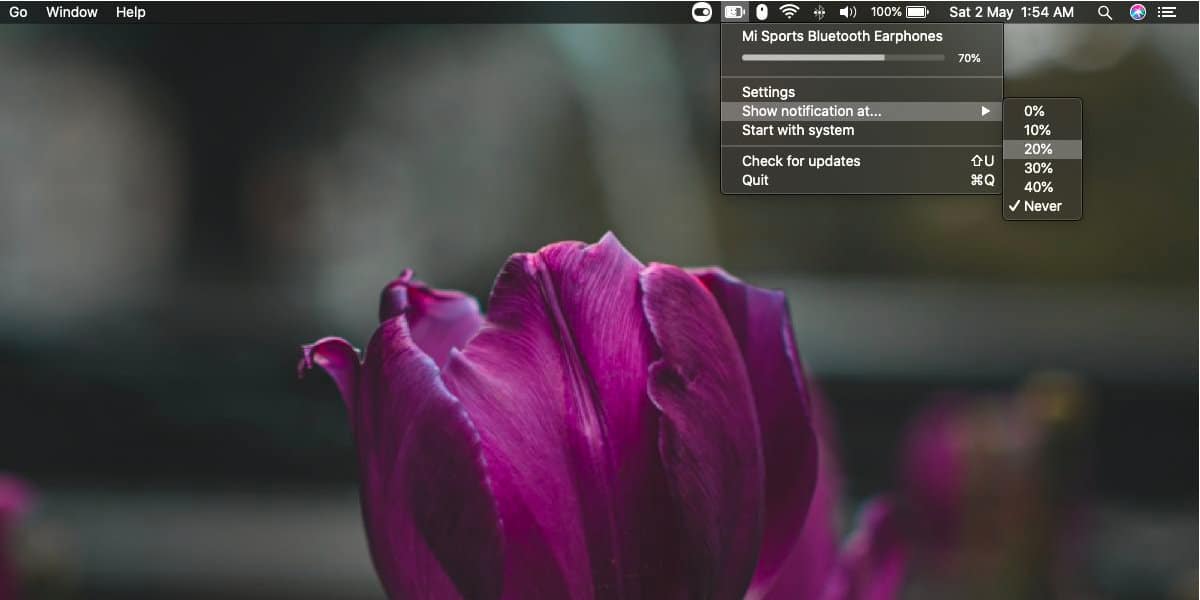
যদি এটি অ্যাপল না হয়?
যদি সংযুক্ত ডিভাইসটি কেপার্টিনোতে ডিজাইন না করা হয় তবে জিনিসগুলি জটিল হয়ে যায়, তবে সমস্ত কিছু হ'ল না। আপনি ভাগ্যবান হতে পারে। ব্লুটুথ ডিভাইসগুলি সাধারণত তাদের ব্যাটারি প্রদর্শন করতে সক্ষম, তবে একটি অ্যাপ্লিকেশন দরকার যা এই ডেটাটি প্রদর্শন করে। ম্যাকোজে, সঁচায়ক একটি বিনামূল্যে ওপেন সোর্স অ্যাপ্লিকেশন যা নন-অ্যাপল ডিভাইসের জন্য ব্যাটারি শতাংশ প্রদর্শন করতে পারে display এটি বাজারের সমস্ত ডিভাইসের সাথে সামঞ্জস্যপূর্ণ নয় তবে আপনি ভাগ্যবান এবং আপনার হতে পারে।
- দেশকার্গা লা আক্কু অ্যাপ এবং এটিকে অ্যাপ্লিকেশন ফোল্ডারে অনুলিপি করুন।
- অ্যাপ্লিকেশনটি চালু করুন এবং মেনু বারটিতে একটি নতুন ব্যাটারি আইকন উপস্থিত হবে।
- ব্লুটুথ ডিভাইসটিকে আপনার ম্যাকের সাথে সংযুক্ত করুন এবং নতুন আইকনে ক্লিক করুন।
- আপনি আপনার সংযুক্ত ডিভাইস এবং তাদের ব্যাটারির স্তর দেখতে পাবেন।
আপনি যে ডিভাইসটি চেয়েছিলেন তার ব্যাটারি স্তরটি যদি না উপস্থিত হয় তবে তা কেবল এটি সামঞ্জস্যপূর্ণ নয় অ্যাপ্লিকেশন সহ, বা এটি যে ডেটা প্রদর্শন করতে সক্ষম নয়। আপনার ডিভাইসের ব্যাটারি কম থাকলে আক্কু আপনাকে সতর্ক করতে পারে। নোটিফিকেশনগুলি শোতে যান এবং সেই স্তরটি নির্বাচন করুন যাতে কোনও সতর্কতা ট্রিগার করা উচিত। অ্যাপল ডিভাইসের জন্য, সতর্কতা গ্রহণের কোনও বিল্ট-ইন পদ্ধতি নেই, সুতরাং আপনাকে সিস্টেমের নিজস্ব সতর্কতাগুলির উপর নির্ভর করতে হবে।
আক্কু কাজ করে সর্বাধিক হেডফোন এবং অন্যান্য ধরণের ব্লুটুথ ডিভাইসের জন্য নয়। আপনার যদি মাউস বা গেম নিয়ামকের জন্য ব্লুটুথ ব্যাটারি শতাংশ দেখতে হয় তবে আপনি একটি অ্যাপ্লিকেশন চেষ্টা করতে পারেন টুথফাই। এটি নিখরচায় নয়। এর দাম 5.49 ইউরো তবে আক্কুর চেয়ে বেশি ডিভাইসের সাথে উপযুক্ত।
হ্যালো. আমার কাছে কিছু জিয়োমি রেডমি ডট রয়েছে যা আইপ্যাডের সাথে সংযুক্ত থাকাকালীন এটি Wi-Fi সিগন্যালের সাথে হস্তক্ষেপ করে, এটি খুব ধীর করে দেয়, আপনি কীভাবে এটি সমাধান করবেন জানেন?